简介
本文档介绍如何使用现有Expressway证书中的信息生成新的证书签名请求(CSR)。
先决条件
要求
思科建议您了解以下主题:
- 证书属性
- Expressway或视频通信服务器(VCS)
使用的组件
本文档不限于特定的软件和硬件版本。
本文档中的信息都是基于特定实验室环境中的设备编写的。本文档中使用的所有设备最初均采用原始(默认)配置。如果您的网络处于活动状态,请确保您了解所有命令的潜在影响。
配置
步骤1.找到当前证书信息。
要获取当前证书中包含的信息,请导航至Expressway图形用户界面(GUI)上的维护>安全>服务器证书(Maintenance > Security > Server Certificate)。
找到“服务器证书数据”部分并选择“显示(解码)”。
在公用名(CN)和主题备用名(SAN)中查找信息,如图所示:
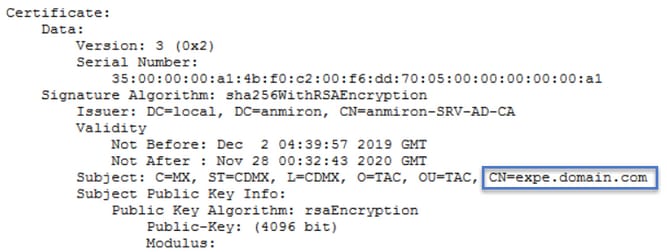
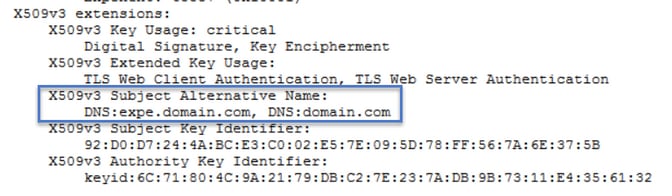
现在,您知道CN和SAN的副本,以便它们可以添加到新的CSR中。
(可选)您可以复制证书的附加信息,这些信息包括国家(C)、州(ST)、地点(L)、组织(O)、组织单位(OU)。 此信息位于CN旁。
步骤2.使用上述信息创建新的CSR。
要创建CSR,请导航至“维护”>“安全”>“服务器证书”。
找到“证书签名请求(CSR)”一节,并选择“生成CSR”,如图所示:

输入从当前证书收集的值。
除非CN是集群,否则无法修改它。对于集群,可以选择CN作为Expressway完全限定域名(FQDN)或集群FQDN。在本文档中,使用一台服务器,因此CN对应于您从当前证书获得的内容,如图所示:
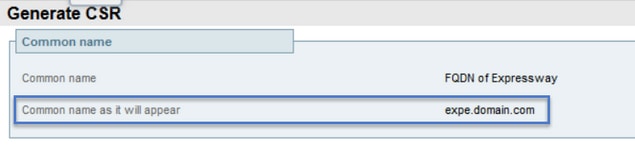
对于SAN,如果它们未自动填充,则必须手动输入这些值,为此,您可以在“其他备用名称”上输入这些值,如果有多个SAN,则它们必须用逗号分隔,例如:example1.domain.com、example2.domain.com、example3.domain.com。添加后,SAN将在“备用名称”部分列出,如图所示:

如果未自动填充或必须更改,则需要输入其他信息,如图所示:

完成后,选择“生成CSR”。
步骤3.检验并下载新CSR。
生成CSR后,您可以在证书签名请求(CSR)部分选择Show(decoded),以验证所有SAN是否都存在,如图所示:

在新窗口中查找CN和主题备用名称,如图所示:

CN始终自动添加为SAN:

现在CSR已验证,您可以关闭新窗口,并在“证书签名请求(CSR)”部分选择“下载(解码)” ,如图所示:
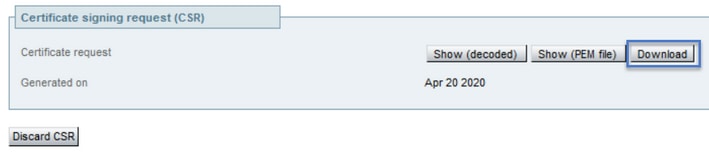
下载后,您可以将新CSR发送到要签名的证书颁发机构(CA)。
步骤4.检验新证书中包含的信息。
从CA返回新证书后,您可以验证证书中是否存在所有SAN。为此,您可以打开证书并查找SAN属性。在本文档中,Windows PC用于查看属性,但只要您能打开或解码证书以查看属性,这并非唯一的方法。
打开证书并导航至Details选项卡并查找Subject,它应包含CN和Additional Information,如图所示:
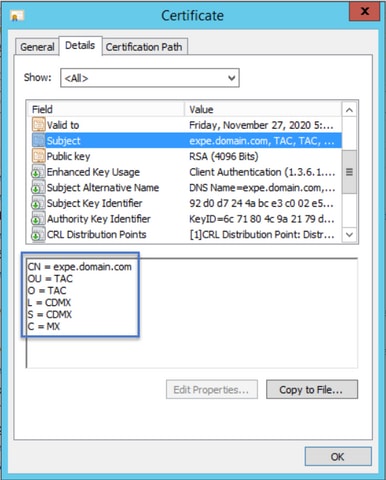
另请查找主题备用名部分,它必须包含您在CSR中输入的SAN,如图所示:

如果您在CSR中输入的所有SAN都不在新证书中,请联系您的CA,查看是否为您的证书允许额外的SAN。
步骤5.将新CA证书上传到服务器受信任存储(如果适用)。
如果CA与已签署旧Expressway证书的CA相同,您可以放弃此步骤。如果它是不同的CA,则您必须将新CA证书上传到每个Expressway服务器中的受信任CA列表。如果您在Expressway之间(例如Expressway-C和Expressway-E之间)有传输层安全(TLS)区域,则必须在两台服务器上上传新CA,以便它们能够相互信任。
为此,您可以逐个上传CA证书。导航至Expressway上的维护>安全>受信任CA证书。
- 选择“浏览”。
- 在新页面上选择CA证书。
- 选择添加 CA 证书。
必须对证书链(根和中间)中的每个CA证书执行此过程,并且必须在所有Expressway服务器中执行,即使这些服务器是集群服务器。
步骤6.将新证书上传到Expressway服务器。
如果新证书中的所有信息都正确,请导航至:维护>安全>服务器证书。
找到“上传新证书”部分,如图所示:
- 在“选择服务器证书文件”部分选择“浏览”。
- 选择新证书。
- 选择上传服务器证书数据。
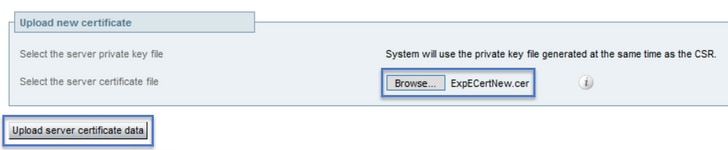
如果Expressway接受新证书,Expressway会提示重新启动以应用更改,并且消息显示证书的新过期日期,如图所示:
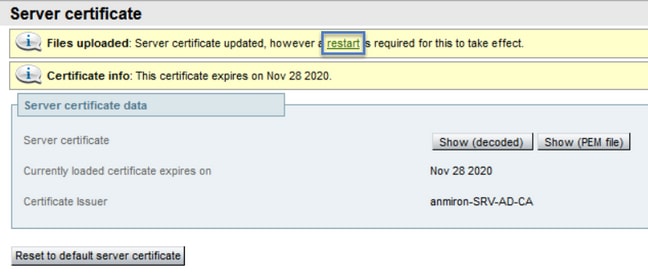
要重新启动Expressway,请选择restat。
验证
服务器恢复后,必须安装新证书,您可以导航至:Maintenance > Security > Server Certificate以便确认。
找到服务器证书数据并查找当前加载的证书过期日期部分,它显示证书的新过期日期,如图所示:
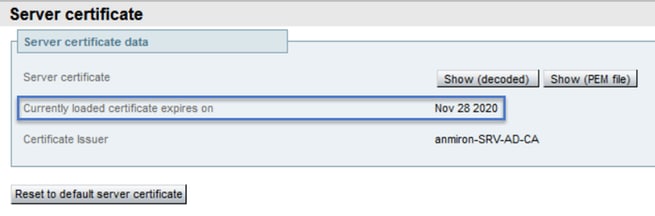
故障排除
目前没有针对此配置的故障排除信息。